Descubre cómo hacer copias de seguridad programadas en tu servidor en una suscripción de Servidores y/o Escritorio Remoto en 2 simples pasos: Acceso a la programación de backups y programación de una nueva copia de seguridad.
La copia de seguridad es una imagen del disco en un momento en el tiempo realizada por el hipervisor. En Jotelulu, se hacen una serie de backups por defecto, para así garantizar la continuidad del servicio en caso de catástrofe. Además de estas copias de seguridad predeterminadas, se pueden realizar otras copias, que pueden se puntuales (lanzando la copia en un momento dado de manera manual) o programadas de manera semanal o mensual. Es sobre estas últimas, sobre las que trata este tutorial.
¿Cómo hacer copias de seguridad programadas en las suscripciones de Escritorio Remoto y Servidores?
Pre-requisitos o pre-configuración:
Para completar de forma satisfactoria este tutorial y poder hacer copias de seguridad de tu servidor, será necesario:
- Por un lado, estar dado de alta en la Plataforma y estar registrado en la misma tras haber hecho Log-in.
- Haber dado de alta una suscripción de Servidores o Escritorio Remoto previamente. En caso de necesitar más información sobre estos procesos, puedes leer más en: Cómo desplegar un servidor en Jotelulu o Cómo dar de alta el entorno de Escritorio Remoto.
Paso 1. Acceso a la programación de backups
Partiendo del Dashboard inicial, se accederá a la suscripción de servidores (1) a través de la card que lleva el mismo nombre.
Nota: Aunque en este ejemplo la programación de las copias de seguridad se configura en la subsección de backup de la suscripción de Servidores, también puede gestionarse a través de la misma subsección en la suscripción de Escritorio Remoto.
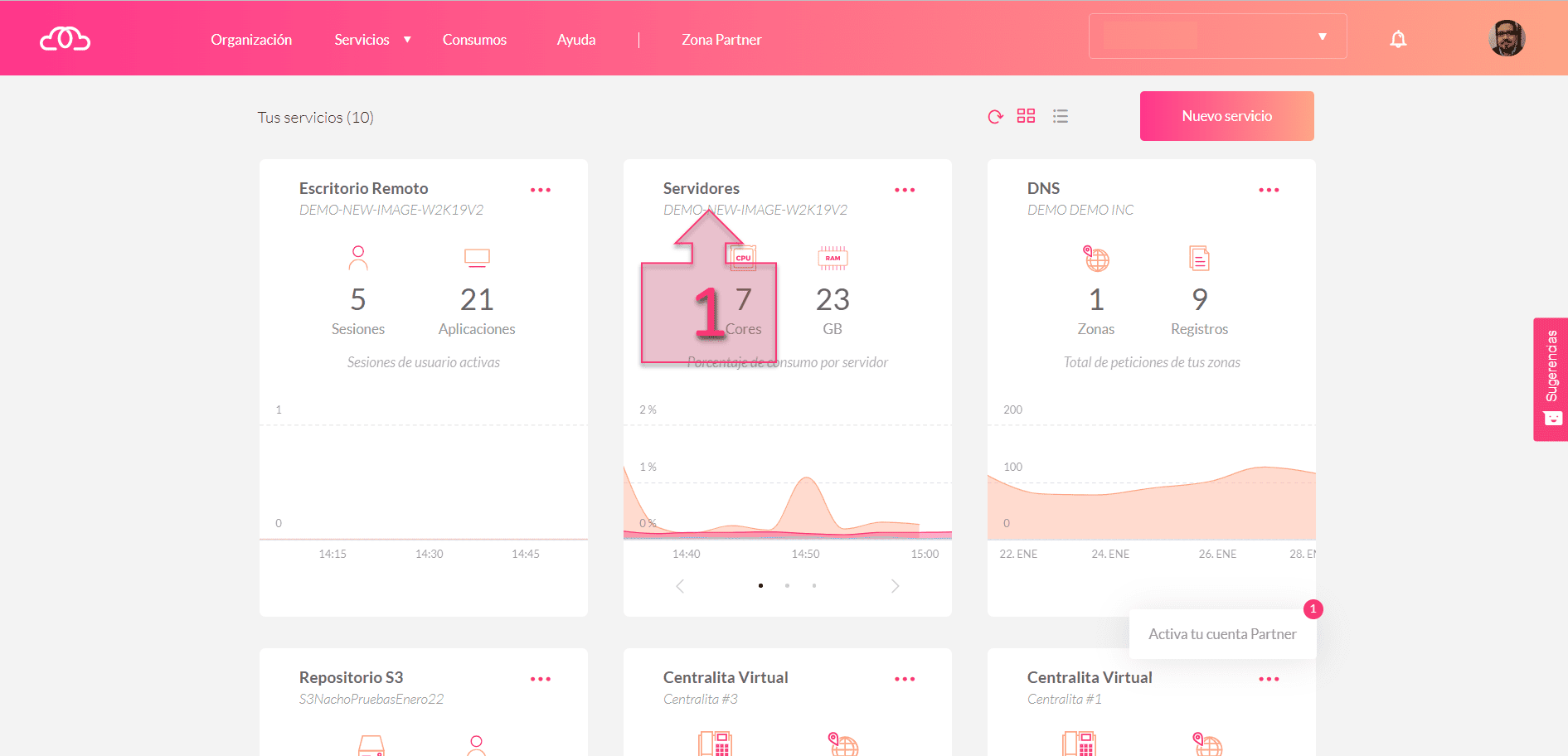
Una vez dentro, se deberá acceder a la subsección Backup (2) del submenú izquierdo.
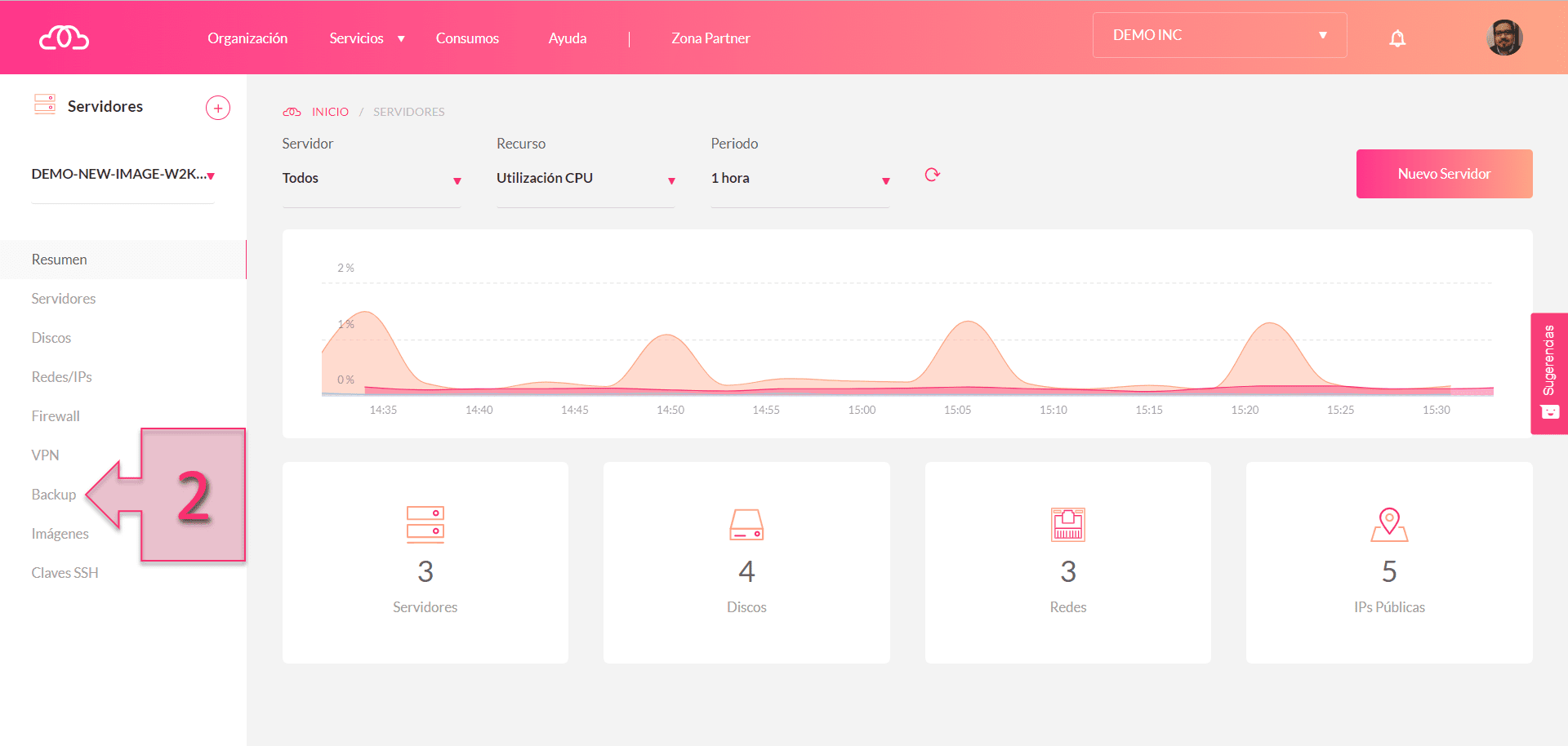
Paso 2. Programación de un Backup de disco
Al entrar, se accede directamente a la sección de “Programaciones” donde se detalla la periodicidad, retención y horas de las copias de seguridad ya programadas en dos pestañas. Para programar una nueva copia de seguridad se deberá hacer clic en “Nueva Programación” (3).
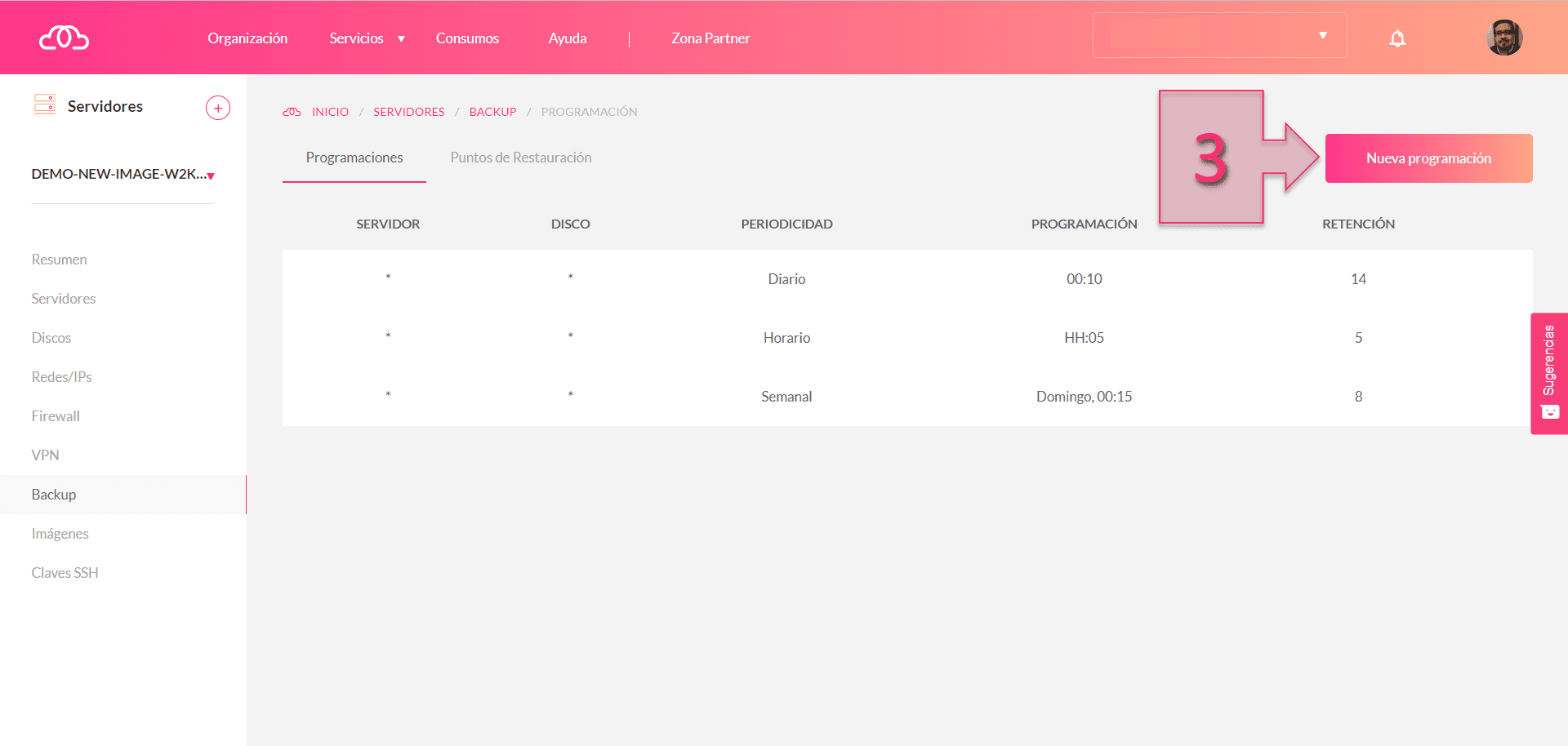
De esta manera, se accederá a una nueva página donde se permite la programación de un nuevo backup. Para ello, la plataforma solicita saber el origen de los datos, por lo que se deberá elegir el servidor y disco (4) que se quiere copiar.
Tras establecer el origen de los datos será necesario establecer la periodicidad (5), pudiendo seleccionar tres opciones:
- Manual: Se realizará una sola copia de seguridad en el momento asignado.
- Semanal: Se programa en el día seleccionado cada 7 días.
- Mensual: Se programa en el día seleccionado cada mes.
A continuación, se seleccionan los datos de programación (6), que incluyen la zona horaria, hora de comienzo y el número de backups de retención, con un máximo de 30 retenciones. Una vez estos datos han sido introducidos, se hará clic en el botón de Aceptar (7).
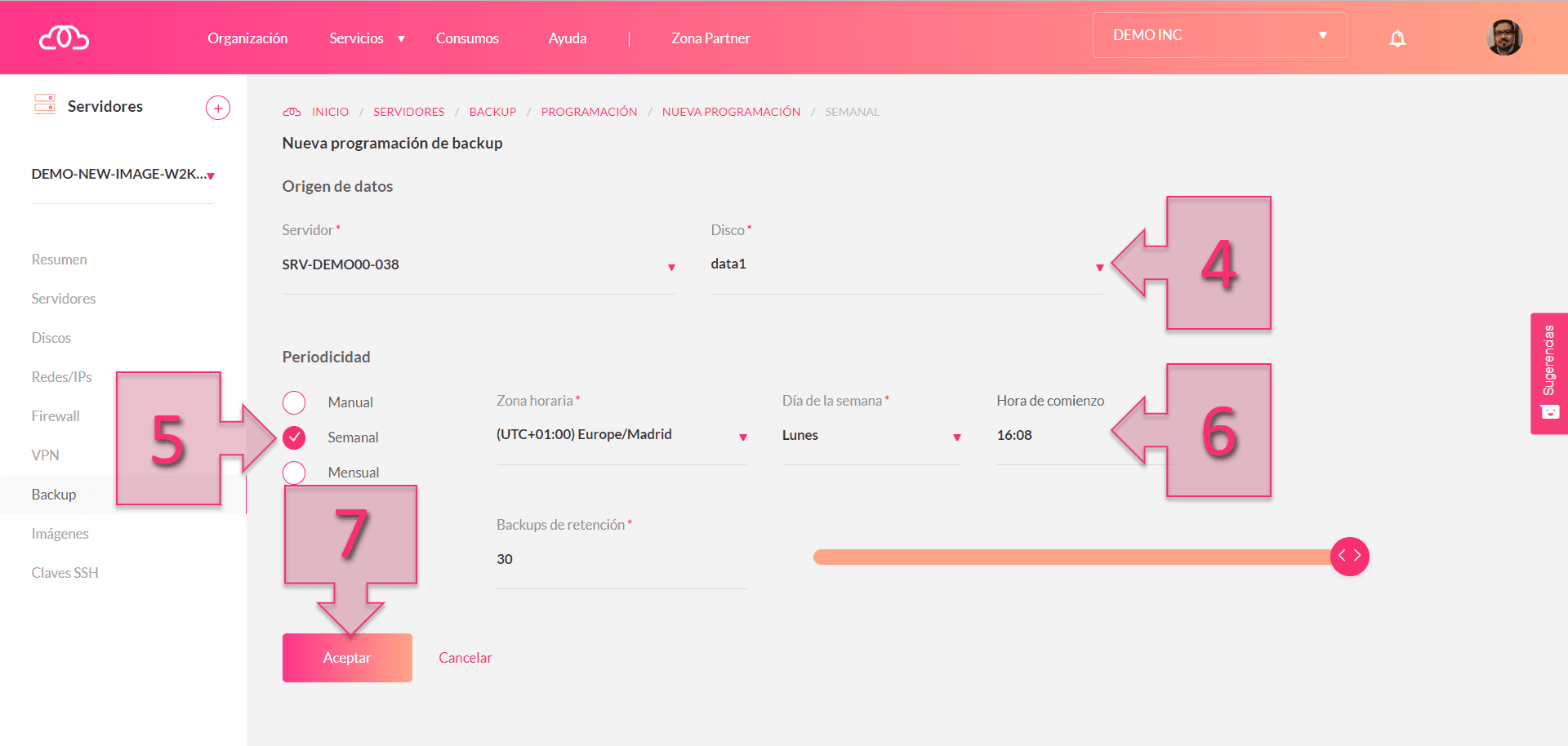
Una vez aceptado, la nueva programación del backup quedará registrada (8) en el listado y la plataforma informará consecuentemente (9) con un mensaje en la parte inferior derecha.
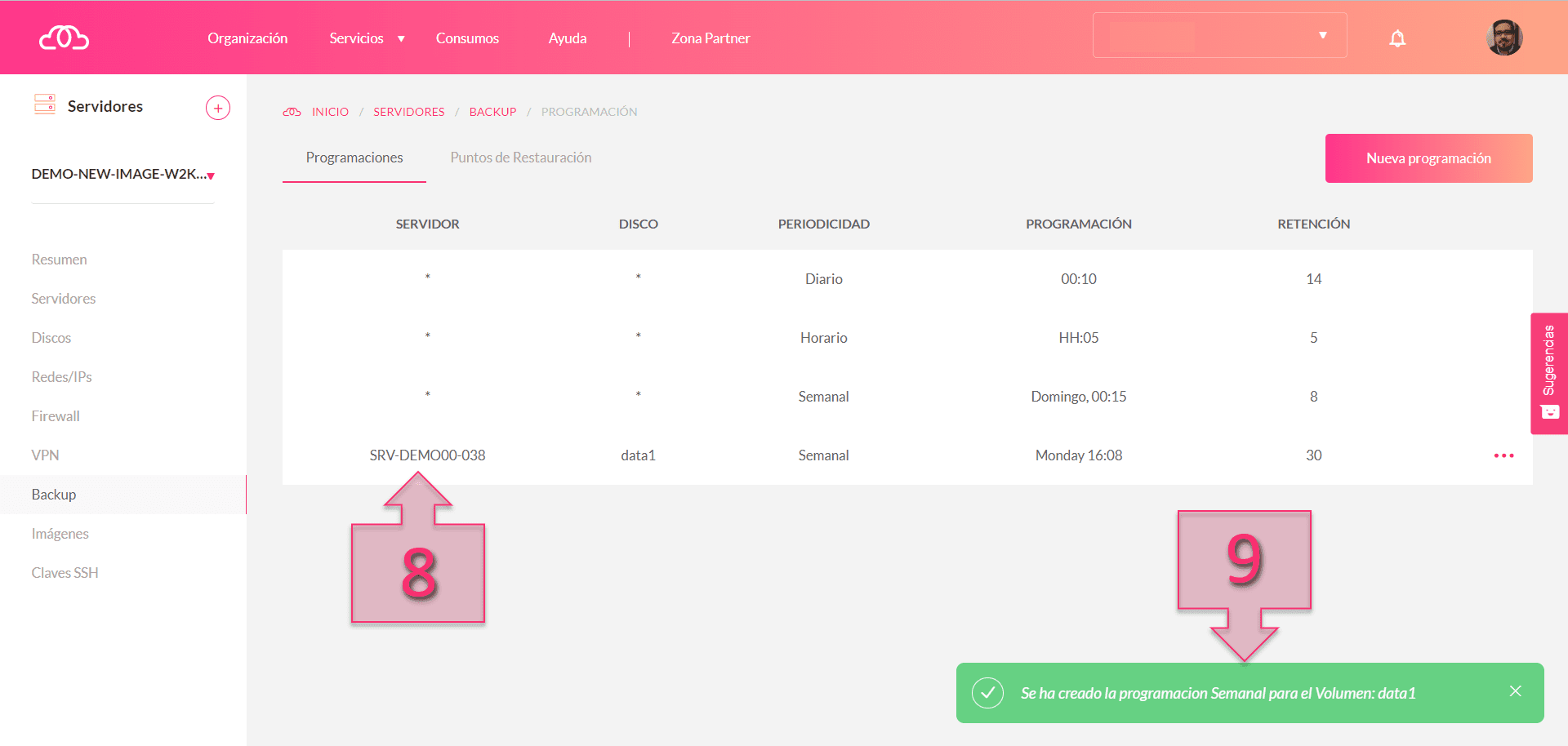
La copia de seguridad habrá sido programada correctamente.
Conclusiones y próximos pasos:
El proceso para llevar a cabo la programación de una copia de seguridad de tu servidor es muy sencillo y rápido. Es posible que tras haber llevado a cabo la programación de un backup estés interesado en saber cómo realizar la restauración del mismo. Si fuera así, aquí te dejamos el tutorial con toda la información: Cómo restaurar el backup de disco de tu servidor.
Esperamos que este tutorial te haya ayudado. De todas formas, si aun así tuvieras preguntas o necesitaras más información técnica no dudes en contactarnos a través de plataforma@jotelulu.com o el teléfono de soporte 911 333 710.
¡Muchas gracias por tu tiempo!

